如何讓 Google 表單報名成功後自動寄出確認通知信?
之前我在電腦玩物撰寫了一系列 Google 表單設計問卷活用教學後:
文章底下就有很多朋友留言問我這個問題:「用 Google 表單設計報名網頁後,可不可以自動寄送報名成功的確認信?」
這是其他專業報名網站會幫我們做的事情,一旦對方完成報名,就會有一封確認信,告訴對方報名成功,甚至信件裡還會附上活動地圖等圖文資料。
那麼,我們用 Google 表單設計的報名網頁也可以做到自動寄出確認通知信嗎?可以的,這就是今天要介紹的這個 Google 表單外掛:「 Simply Send 」。
類似的自動寄送通知信外掛其實不少,但是我看到「報名之後,你是否希望收到確認信?Google表單外掛Simply Send給你更多!」這篇文章介紹的「 Simply Send 」外掛是目前最強大的,因為他甚至可以在自動寄送的通知信裡加上客製化的活動海報與地圖等圖文資料,所以我也立刻試試看,並把方法與心得整理如下。
1. 建立報名表
首先,我們在 Google 表單建立報名表,記得要在報名表中設計出讓對方填寫電子郵件的欄位,這樣才能在報名成功後寄送通知信給對方。
如果你還不熟悉 Google 表單的報名表設計,歡迎先參考這篇文章:「Google 表單的 10 個專業問卷調查設計秘密教學」。
2. 安裝外掛 Simply Send
設計好報名表後,預設 Google 表單不會寄送通知信給填寫的人,於是我們需要安裝 Google 表單的外掛,來補充這個功能,這時候請安裝「 Simply Send 」這個外掛。
「 Simply Send 」的功能就是在有人成功完成填表後,自動寄送通知信給對方,並且可以在確認信中插入客製化的 PDF 文件檔案!
如果你不知道什麼是 Google Drive 的外掛,不知道如何安裝,那麼建議先參考這篇文章:「Google Drive 文書處理大開外掛之門!強化編輯外掛程式實測」。
3. 設定報名者為收信人
安裝外掛後,在報名表單中,透過右上方的[外掛清單]按鈕,啟動[ Simply Send ]。
這時候右下方會彈出設定面板,讓我們開始一一設定,首先,把按鈕調整為[ On ],也就是開啟成功填表後自動寄出確認信的功能。
接著,在「 Recipient Email 」欄位下方勾選「 Add recipent from form field 」,並在下方選單選擇報名表中設定為填寫電子郵件的項目。
這樣一來,「 Simply Send 」就會依據報名者所填寫的電子郵件資料,寄送確認信給他。
4. 輸入確認信主旨
讓我們繼續完成設定,在「 Subject 」欄位裡,填寫想要顯示出來的信件主旨。
還可以勾選「 Append form field to subject 」,然後選擇報名表中的某一個填寫項目,把該項目內容也放入主旨,例如對方的姓名,這樣對方收信時會更加覺得獨一無二。
5. 客製化確認信的內文
在「 Body 」欄位則可以設定確認信的內文格式,除了統一的通知內容外,我們可以利用一些參數,加上獨一無二的內文。
例如我的開頭是:
<<請輸入您的姓名>>感謝您報名這次活動
這個意思就是,到時候信件內文會把報名者在「請輸入您的姓名」這個欄位輸入的名稱做替換,於是對方收到信時,看到的就變成:
Esor感謝您報名這次活動
這樣這封報名確認信是不是看起來更親切,依此類推,你可以把信件內文做出各種彈性的客製化設計。
6. 在通知信插入附件檔案
接著更強大的地方是,「 Simply Send 」外掛還可以在通知信裡插入我們客製化的文件檔案!這對想要附上地圖、海報或任何活動相關資料的需求來說,更加方便。
方法是我們要勾選通知信設定下方的「 Attach merged document 」,然後點擊「 Configure 」做設定,這時候會另外彈出一個附加文件的設定視窗。
在這個新的附加文件設定視窗中,先點擊左下方的藍色[ Setup ]按鈕,讓他在我們的 Google 雲端硬碟自動產生一個文件範本,以及儲存未來寄出的附加檔案的資料夾。
同樣的我們可以在「 Title 」設定附加文件的主旨,並且在「 Create As 」選擇檔案格式為[ PDF ],接著,我們點擊上方「 Template Document 」後的連結,開始客製化文件範本。
7. 客製化附加文件內容:活動地圖、宣傳海報等
這時候,會打開已經自動產生的 Google Docs 範本,我們可以用所有 Google Docs 功能來編輯與美化這個範本的版面(參考:讓 Google Docs 媲美 Word 的11個進階需求解決教學)。
例如下圖中,我把地圖圖片插入了這個 Google Docs 範本。
更進一步的,我一樣可以使用跟前面一樣的參數(例如<<請輸入您的姓名>>),來客製化文件裡的內容,到時候就會依據報名者所填寫的資料自動替換。
8. 效果實測:
經過上述步驟, Google 表單報名表的自動寄出確認信機制就完成設定了!
讓我來實測看看,我先去填寫報名表,按下完成,很快的我就收到一封通知確認信,他的樣子如下圖所示,可以看到內容完全根據我的設定客製化。
更棒的是郵件裡也有 PDF 檔案(從 Google Docs 範本自動轉檔而成)!打開 PDF ,會看到內文也依據我的設定客製化,並且附上了地圖。
9. 搭配外掛:報名人數或時間到達自動關閉報名
有了上述這個「 Simply Send 」外掛,下次用 Google 表單作活動報名表,就可以自動寄出通知信啦!
另外,這邊我也追加一個功能,如果你希望報名額滿或到期時,報名表自動關閉,其他人無法再報名,那麼就試試看這個外掛:「Google 表單自動關閉回覆教學:時間人數到達就過期」。
Google 表單本身強大的自訂性已經可以製作出各式各樣的問卷,如果再加上這些外掛功能,那麼更專業的報名需求也能滿足,而且他完全免費、不用懂程式、不需維護伺服器,可以說是工作上的最好幫手。
延伸閱讀相關文章:
轉貼本文時禁止修改,禁止商業使用,並且必須註明來自電腦玩物原創作者 esor huang(異塵行者),及附上原文連結:如何讓 Google 表單報名成功後自動寄出確認通知信?









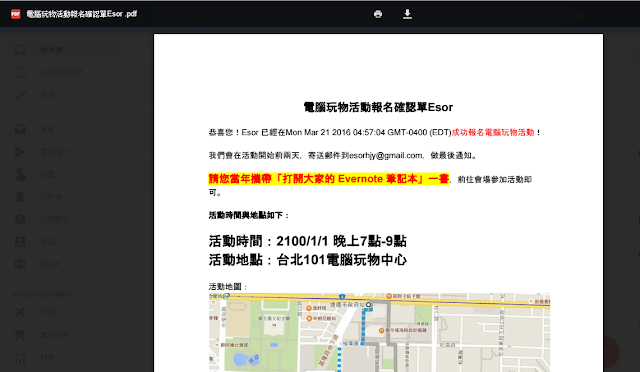










以前就有類似的程式碼了
回覆刪除http://www.wfublog.com/2012/06/google-spreadsheet-formemailer-1.html
印象中很早以前就有,再複習也不錯!
回覆刪除文章裡我也有提到其實很早就有很多類似個外掛可以使用囉,這也是 Google Drive 強大之處
刪除新版本的 Google+ 的 APP 的 +1 分享 (設定為任何人皆可看到),怎麼不會顯示在 Google Play 商店的頁面?
回覆刪除請問,可以根據問卷回答的內容不同,寄給不一樣的特定人嗎? 比如說 問卷中問組別,回答A或B則需寄信給A組長或B組長問卷已經完成,可以設定嗎? 謝謝!!
回覆刪除請問~ 我的外掛程式中 怎麼找不到 "simply send"呢?
回覆刪除要自己收尋
刪除和Form Publisher有什麼分別?
回覆刪除感謝分享~對於不熟語法的我來說, Simply Send 真的太棒了!!!
回覆刪除感謝分享~~請問可以設定寄件人的mail嗎?
回覆刪除您好,請問我用了外掛Simply send,但是發現無法讓單選方格的數值,產生至回覆信件內,我可以怎麼做呢?
回覆刪除可以利用 "publisher" 就可以使用了
刪除不好意思,我可以詢問,就是我用了自動回覆,可是之前都還好好的可以自動回復,自從昨天開始,就一直有資料進來卻沒有在我的信箱寄件備份裡發現回覆信件,想請問是發生什麼問題呢><???
回覆刪除請問自動回覆這一塊,GMAIL收不到YAHOO的信箱收的到,這個狀況是我哪邊設定錯誤嗎?
回覆刪除請問simply send是否己經下架,今年三月我還使用,現在己經找不到!
回覆刪除請問報名表單要求填寫email的欄位有檢查功能嗎?如果報名的人自己填錯是否就收不到了???
回覆刪除請問在安裝simply send時,要求登入後跳出訊息顯示:系統已暫時停用這個應用程式的「使用 Google 帳戶登入」功能
回覆刪除這個應用程式尚未經過 Google 驗證,因此無法使用 Google 登入功能。
該怎麼解決?
請問在安裝simply send時,要求登入後跳出訊息顯示:系統已暫時停用這個應用程式的「使用 Google 帳戶登入」功能
刪除這個應用程式尚未經過 Google 驗證,因此無法使用 Google 登入功能。
該怎麼解決?
https://www.playpcesor.com/2018/01/google-forms-email-notifications.html
刪除站長有另外寫一篇文章,裡面有解決方案喔!
之前有用過很好用,但我現在要用找不到這個外掛程式,怎麼辦?
回覆刪除請問這個確認信能設定依報名時所勾選的優惠案,寄送該項優惠或是沒使用優惠的價格嗎?
回覆刪除外掛已失效
回覆刪除系統已封鎖外掛
回覆刪除